
За інформацією Держстату, завдяки скоординованій співпраці й міжвідомчій взаємодії Держстату та Мінагрополітики в Державний аграрний реєстр (ДАР) додано нову функцію, яка полегшить подання звітності сільськогосподарським підприємствам.
Тепер користувачі ДАР можуть швидко й зручно заповнити та подати електронну звітність до органів статистики за формами: №29-сг (річна) "Звіт про площі та валові збори сільськогосподарських культур, плодів, ягід і винограду", №24-сг (місячна) "Звіт про виробництво продукції тваринництва та кількість сільськогосподарських тварин".
Для цього потрібно знайти на панелі навігації Кабінету агровиробника у ДАР розділ “Електронні документи” та перейти на сторінку “Шаблони”. Після обрання звітного періоду та типу звіту система згенерує новий електронний документ. Заповнений документ можна зберегти як чернетку або одразу підписати за допомогою кваліфікованого електронного підпису (КЕП) та надіслати до органів державної статистики.
Детальна інструкція із подання звітів до органів статистики за формою № 29-сг та №24-сг доступна за посиланням. Наводимо її далі.
***
Державний Аграрний Реєстр надає інструмент для розробки звіту за формою № 29-сг (річна) "Звіт про площі та валові збори сільськогосподарських культур, плодів, ягід і винограду" і №24-сг (місячна) "Звіт про виробництво продукції тваринництва та кількість сільськогосподарських тварин" до Державної служби статистики.
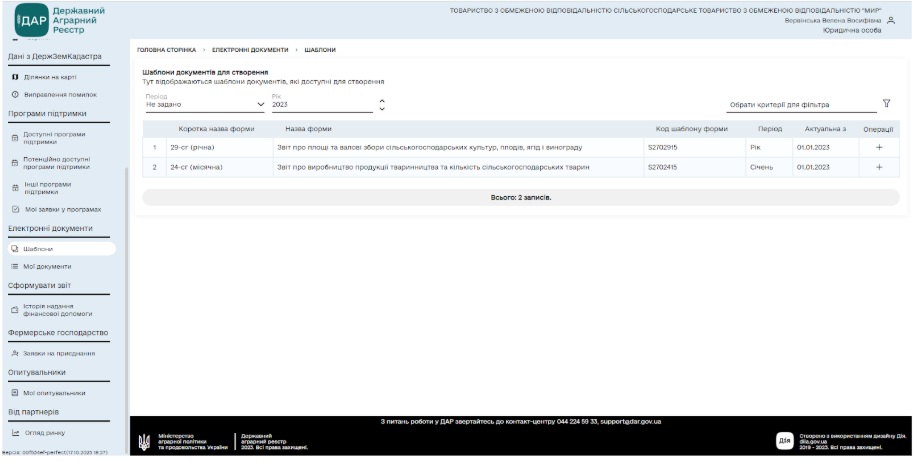
Рисунок 139 Розділ електронні документи в кабінеті фермера
Крок 1. Створення проєкту звіту по шаблону
Щоб додати чернетку документа по шаблону, виконайте такі дії:
- Перейдіть в розділ “Електронні документи” та на сторінку “Шаблони” на панелі навігації. Відкривається сторінка “Шаблони документів для створення”. Тут відображаються шаблони документів, які доступні для створення.
- В списку “Період” оберіть період за який потрібно створити документ.
- В списку “Рік” оберіть рік за який потрібно створити документ.
- Натисніть на “Створити” в комірці навпроти шаблону.
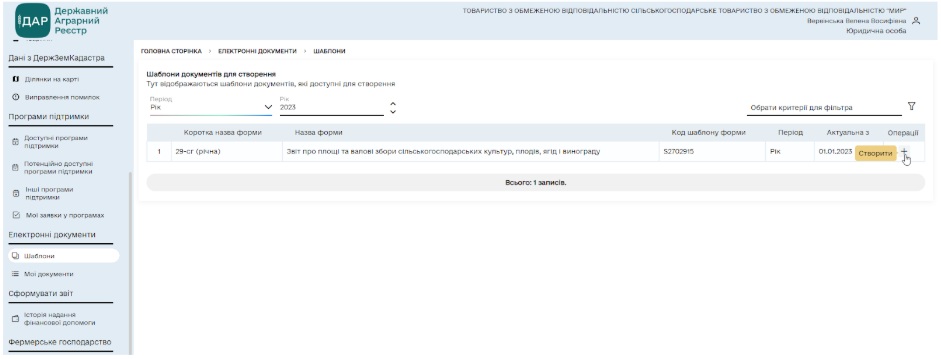
Рисунок 140 Створення нового електронного документа по шаблону
- У згенерованому документі додайте необхідну інформацію та натисніть “Зберегти”. Чернетка документа буде збережена та доступна на сторінці “Мої документи” в розділі “Електронні документи”.
- Уважно перевірте інформацію у чернетці перед тим, як переходити до наступного кроку - підписання та подання звіту до органів статистики.
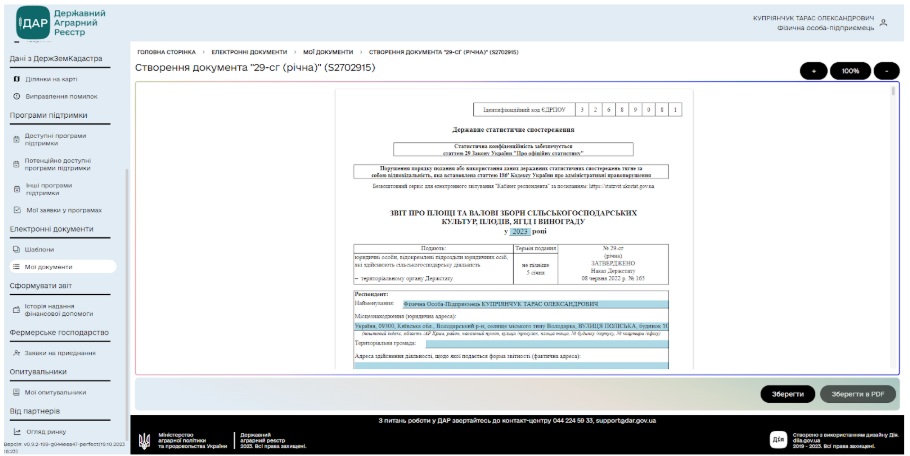
Рисунок 141 Створення нового електронного документа по шаблону
Крок 2 Подання звіту до Державної служби статистики за формою №29-сг (річна) і №24-сг (місячна)
Щоб подати звіт до Державної служби статистики, виконайте такі дії:
1. Перейдіть в розділ “Електронні документи” та на сторінку “Мої документи” на панелі навігації. Відкривається сторінка “Створені документи”. Тут відображаються документи, створені із шаблонів.
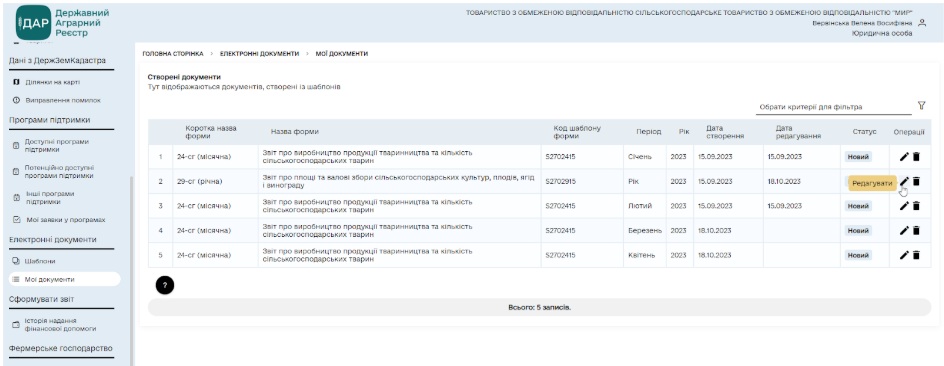
Рисунок 142 Створені електронні документи по шаблон
2. Натисніть на “Редагувати” в комірці навпроти документу який необхідно надіслати до Державної служби статистики. Відкриється попередньо заповнений документ.
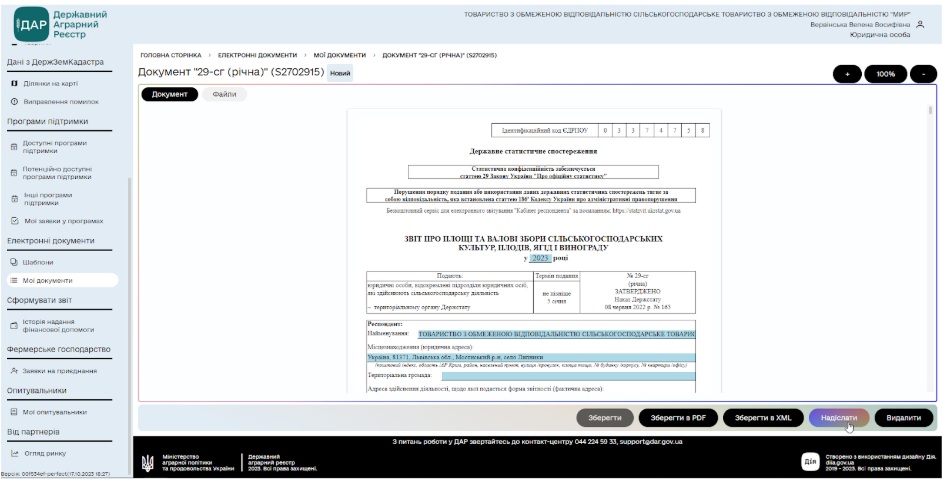
Рисунок 143 Чернетка створеного електронного документа
3. Натисніть на “Надіслати”. Відкриється вікно “Підписання документа”.
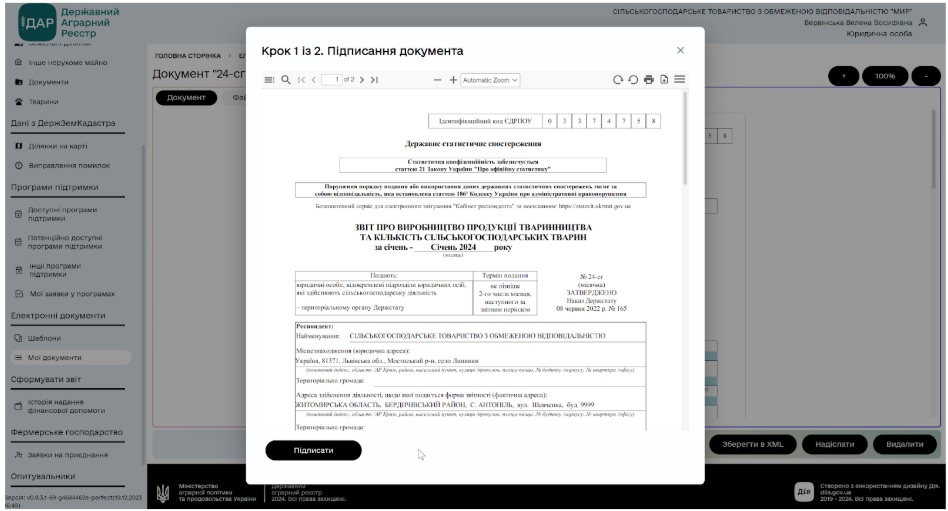
Рисунок 144 Крок 1 із 2. Підписання документа. Подання звіту до Державної служби статистик
4. Підпишіть документ за допомогою електронного підпису. Відкриється вікно “Зашифрування документа”.
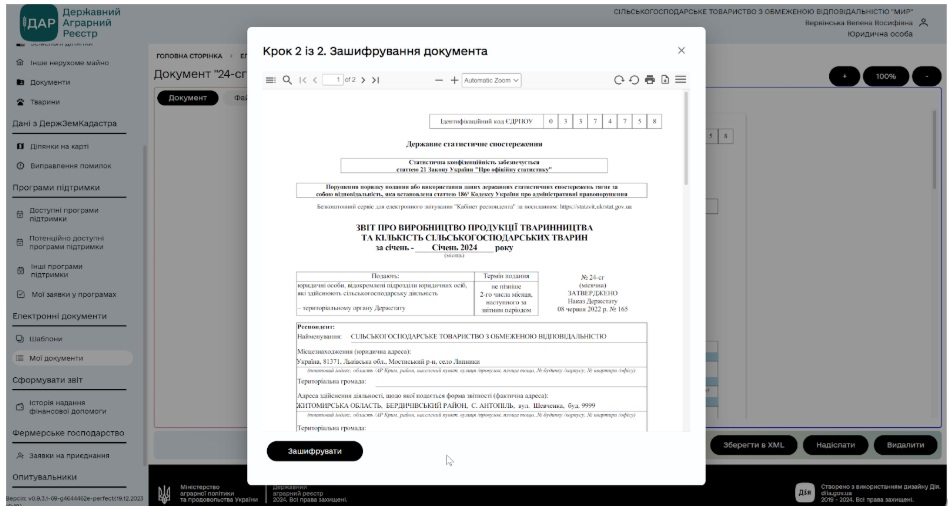
Рисунок 145 Крок 2 із 2. Зашифрування документа. Подання звіту до Державної служби статистик
5. Зашифруйте документ за допомогою електронного підпису. Статус Документа зміниться на “Надісланий”.
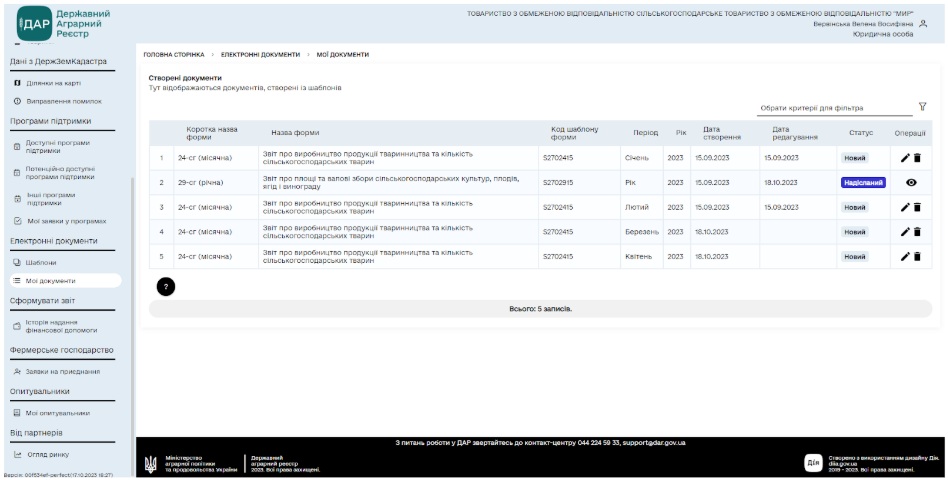
Рисунок 146. Статус надісланого звіту до Державної служби статистики
6. У разі прийняття звіту органами статистики статус звіту зміниться на “Прийнято”.
7. Для отримання квитанції про прийняття звіту органами статистики потрібно натиснути на комірку справа напроти документу з позначкою “Прийнято” та перейти на вкладку “Файли” та розшифрувати отриману квитанцію за допомогою КЕП.
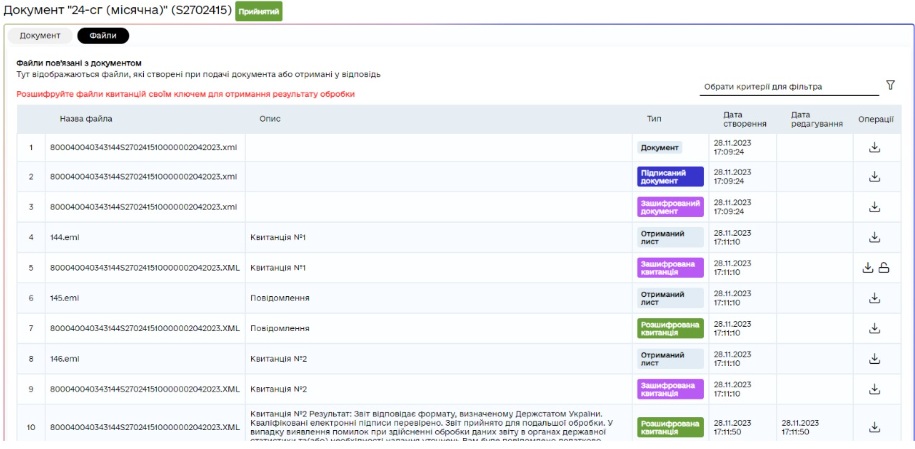
***
Усе про нові форми статистичної звітності на 2026 рік – зразки бланків, терміни їх подання, посилання на накази та роз'яснення із заповнення – ви знайдете в актуальному довіднику від редакції «Дебет-Кредит».